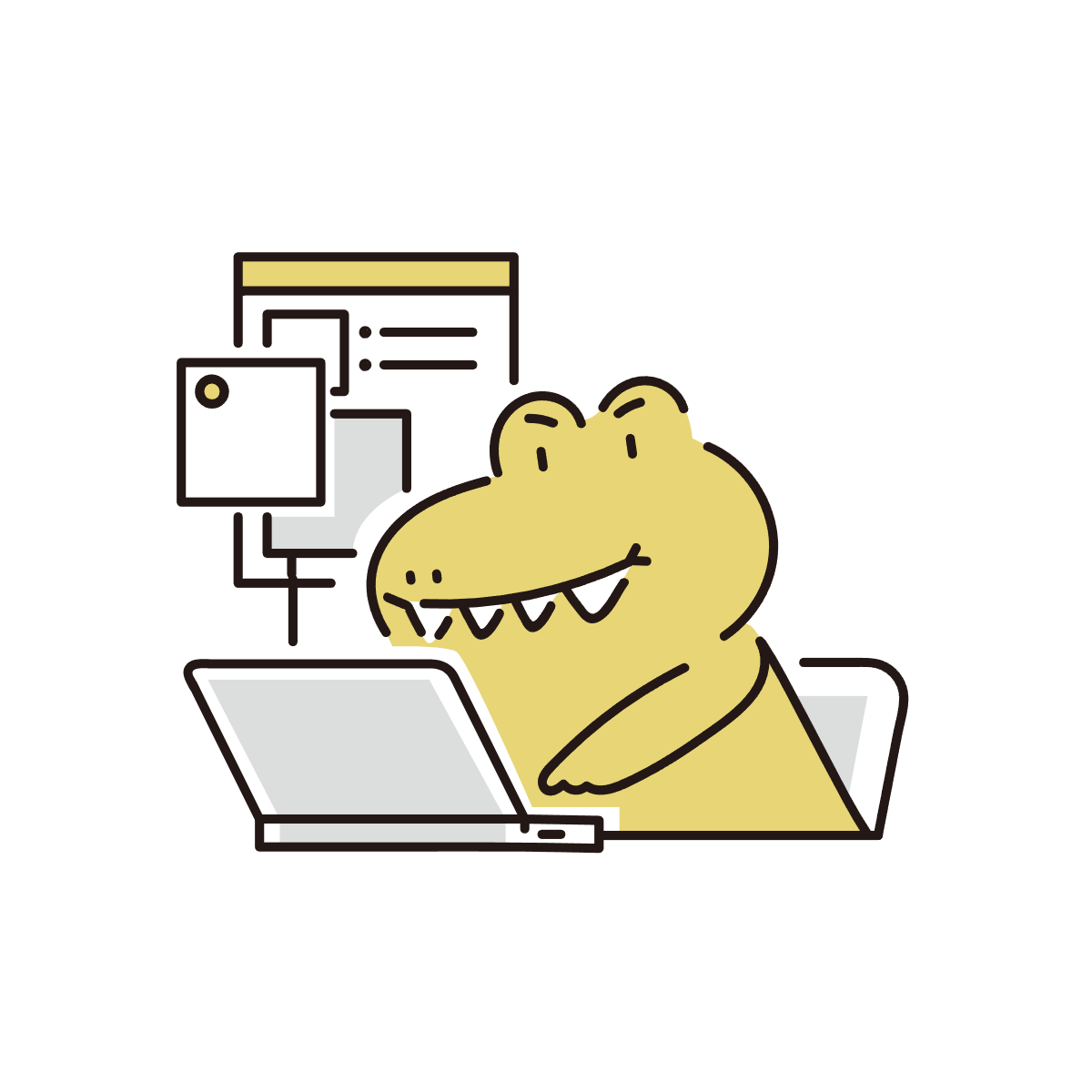本日のアジェンダ
1限目
学科 グラフィックデザイン基礎①
ファイルの作成方法について
2限目
学科 グラフィックデザイン基礎①
オブジェクト移動方法について
3限目
学科 グラフィックデザイン基礎①
図形の描き方について
4限目
学科 グラフィックデザイン基礎①
描いてみましょう
5限目
学科 グラフィックデザイン基礎①
本日のまとめ
本日のテーマ
保存:「Ctrl」+「S」 はこまめにしましょう。
本日のレポート
illustrator 基本操作
- 新規作成・開く
Illustratorを起動すると、スタートワークスペースが表示される。
「新規作成」をクリックして、新規ドキュメントダイアログボックスを開く。 - 保存(ai)・別名で保存(pdf)
Illustrator ドキュメントを保存すると、アートワークデータはファイルに書き出される。
データの構造は、選択したファイル形式によって異なります。アートワークを保存できる基本的なファイル形式には、AI、PDF、EPS、FXG および SVG の 5 種類がある。
またWEBサイト用の画像「jpg、gif、png」に保存することもできる。
あと、もう一つ専用ソフトが無い方にも見てもらえるように「pdf」への保存も可能。
新規ファイルを作成したらまず「保存」をしましょう。 - アートボード
アートボードは、絵画にたとえればアートワークを作成するためのキャンバスのようなもの。
アートボード内にアートワークを作成することで印刷時に書き出される範囲の目安になる。 - 選択ツール
オブジェクト全体(グループ含む)を選択するツール。
このツールで選択されたオブジェクトは、周囲にバウンディングボックスが表示され、オブジェクトの拡大・縮小・回転などを行うことができる。
基本的な使い方は、オブジェクトをクリックして選択、もしくはドラッグして選択する。 - 図形ツール
イラストレーターでオブジェクトを描画する方法は多数存在する。
その中で、四角形や円など簡単な図形を描くのに向いているのが「図形ツール」。
図形ツールを使うことで、単純な図形を素早く効率的にアートボード上に作ることができる。 - パスファインダーツール
複数のパスを合成させたり、逆に一方のパスからもう一方の形を切り抜いたりする事ができる一連の機能のこと。
手作業では再現が難しい幾何学的なパスも工夫次第で比較的簡単に作ることができる。 - プロパティパネル
ウィンドウ上部に表示されていたコントロールパネルをさらに使いやすくしたもの。 - ズームツール
画面上を拡大表示や縮小表示して作業しやすくする。
細かい作業をするために拡大表示がしたい、または全体を確認したいので縮小表示したい場合に使用する。
ディスプレイ2000*1000くらい
RGB・・光の三原色(画面に映す絵)72ppi
CMYK・・色の三原色(印刷する絵)300ppi
名前 日付ー名前(20250327-test)
新規作成後まずファイルを保存、こまめに上書き保存すること(Ctrl+S)
art押しながらマウスコロコロ → 拡大縮小
shiftで手のマーク動かす → 任意の場所へ動く
選択ツール → 移動 形の拡大縮小 削除
図を選択 → プロパティ アピアランス → 面の色の指定 線の太さと色を指定ができる
小さい丸をドラッグ → 角が丸くなる
角の外側にカーソルを合わせる → 図を回す
shift+上下左右キー → 図形移動(微調整)
グループ化 = shift+図を選択 → Ctrl+G

ハートの作り方
- 丸を描く(楕円形ツールをshiftキーで円を作成)
- ダイレクト選択
- アンカーにカーソル合わせて、shift押しながら下に下げる
- ハンドルで片側だけ持ち上げてハートの片割れを作る
- アンカーポイントツール(ペンツール長押し)
- もう片方を作って完成
illustrator 作品

ぽたぽたハート
- ハートを作る
(楕円形ツール・ダイレクト選択・アンカーポイントツール) - しずくを作る
(楕円形ツール・ダイレクト選択) - 重ねてグループ化
- パスファインダー
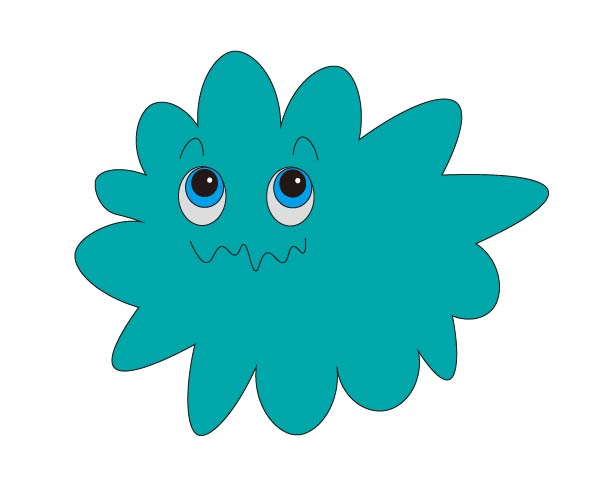
もくもく君
体・眉毛・口は 曲線ツール
目は楕円ツールを重ねて作成
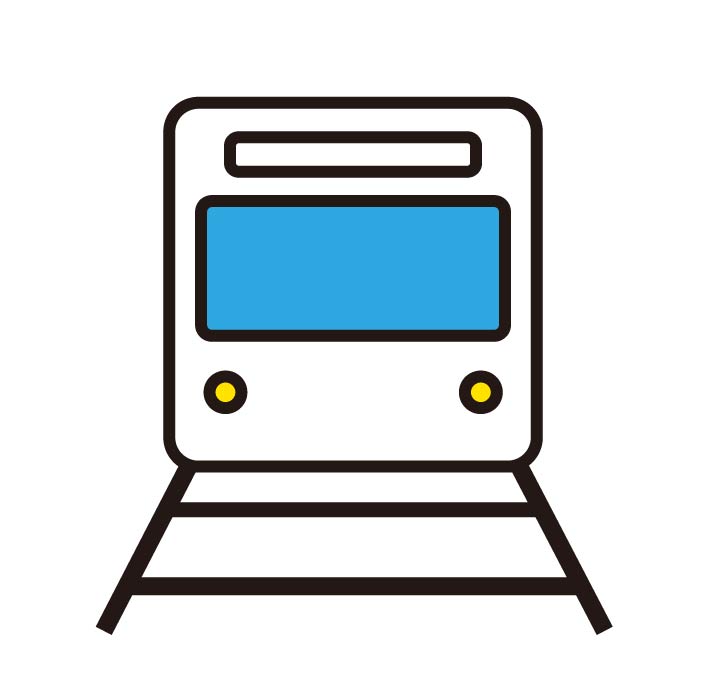
電車 ピクトグラム風
長方形ツールで四隅すべて角丸の四角を作成
ライト:楕円形ツールで作成
線 路:直線ツール
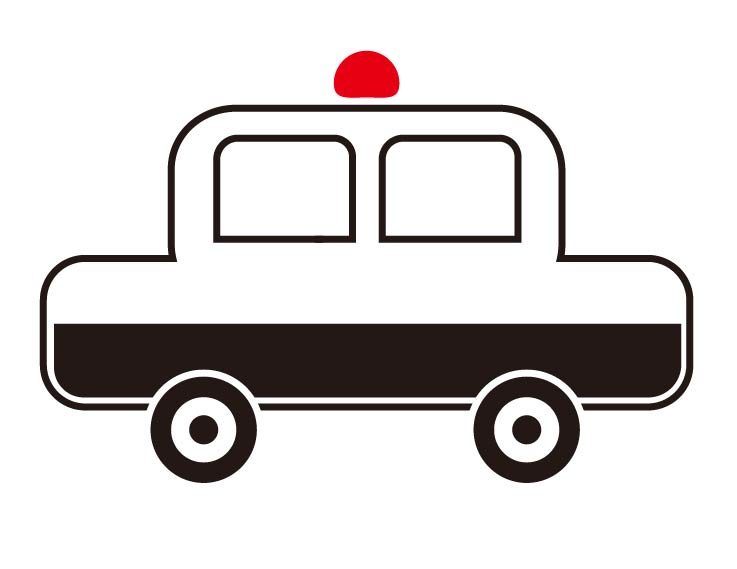
パトカー
楕円形ツールを重ねて作成
タイヤと赤色灯を白線太めに設定して余白を出す
車体黒塗り部分の作り方:長方形を作成→「ダイレクト選択ツール」→「コーナーウィジェット」→小さな丸いアイコンの形が変わった状態でドラッグすると1箇所だけ丸くなる
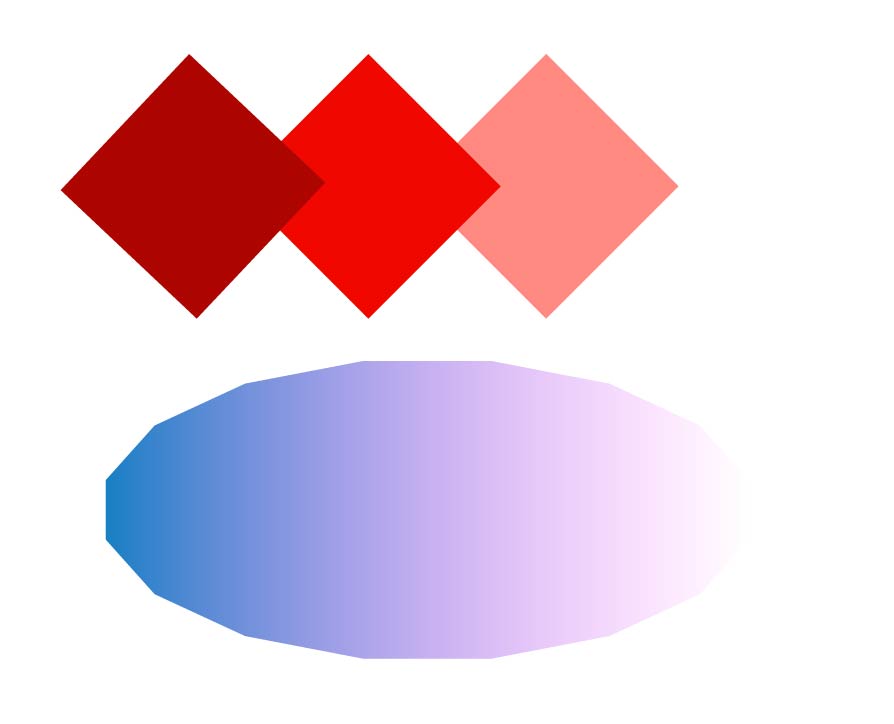
ロゴ背景風
上部
3個の正方形を均等に重ねる・暗い→明るい
下部
多角形ツール(12角)・グラデーション
感想
今日初めてillustratorを触ってみた。
色々なツールを触っているなかで、たまたま出来た形から、こんなことできるかも?と考えながらいくつか作成した。
今後Photoshopも同時に扱っていくことになるため、illustratorとPhotoshopそれぞれの強み(弱み)を理解しながら効率よく作業できるように理解を深めていきたい。